
Chromecast を Wi-Fi に接続する方法を知りたいですか?ここがぴったりの場所です。このガイドでは、デバイスをオンラインにするためのシンプルでステップバイステップの手順をご紹介します。さらに、Chromecast に初めて触れる方のために、Chromecast が何であるか、どのように動作するかについて簡単な説明も含めているので、ストリーミング体験を最大限に活用できます。
目次
クロームキャストとは何ですか?
Google's Chromecast 最初期の低コストデジタルメディアプレーヤーの一つです。このアダプターを使用すると、スマホ、ノートパソコン、またはタブレットから、HDMIポートが利用可能な大きなテレビや他の受信機にコンテンツをストリーミングできます。作動中の無線ネットワークに接続されると、お気に入りのコンテンツをテレビ画面にキャストできます。

クロームキャストをWiFiに接続する前の要件
Chromecast を Wi-Fi に接続する前に、十分に準備ができていることを確認することが重要です。スムーズに進めるためのいくつかの必須チェックはこちらです:
- Googleアカウント
- 最新のGoogleおよびGoogle Homeアプリをスマホやタブレットで使用する
- HDMI入力付きのスマートテレビ
- 5 GHz接続をサポートするスマホまたはタブレット
- 安全で互換性のあるワイヤレスネットワーク:
クロームキャストウルトラ:WiFi 802.11 b/g/n/ac 5 GHz ネットワーク
クロームキャスト:WiFi 802.11 b/g/n/ac 2.4/5 GHz ネットワーク
クロームキャスト(第一世代):WiFi 802.11 b/g/n 2.4 GHz ネットワーク
Chromecast doesn't support a WPA2-Enterprise network.
- Wi-Fiパスワード
クロームキャストをWiFiに接続する方法
必要なアイテムをすべて揃えたら、Chromecast を Wi-Fi に接続する方法を学ぶために、次の手順に進みましょう。プロセスを順を追ってご案内し、すべてがスムーズに設定されるようにすることで、すぐにお気に入りの番組やアプリを楽しむことができます。

ステップ1. Chromecast を接続し、テレビの HDMI ポートのいずれかに差し込みます。
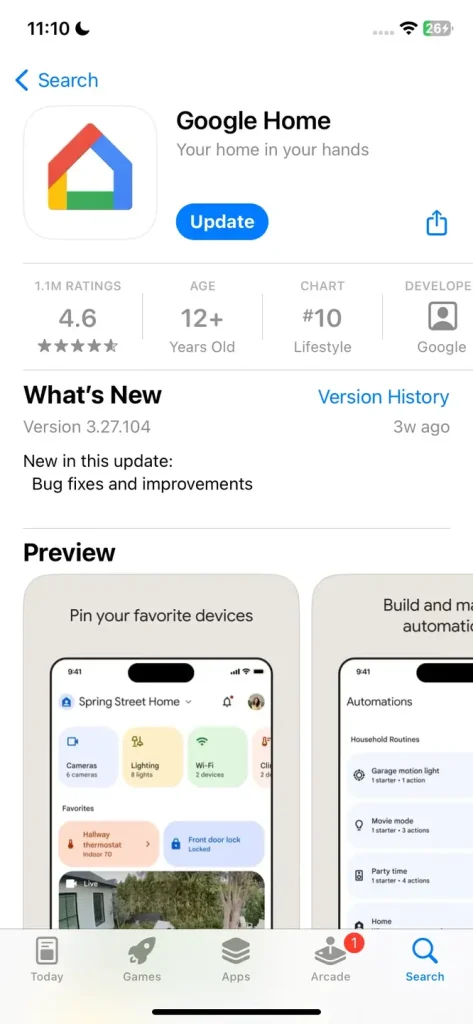
ステップ2. インストールまたは更新 グーグル・ホーム スマホやタブレットからGoogle PlayストアやApple App Storeで。
ステップ3. Google Homeアプリを起動し、Googleアカウントにログインします。選択 デバイスを設定する 画面上の指示に従ってください。
ステップ4. 設定プロセス中に、Chromecastはインターネット接続を選択するように求めてきます。WiFiネットワーク名をタップし、正しいパスワードを入力してChromecastを新しいWiFiに接続します。
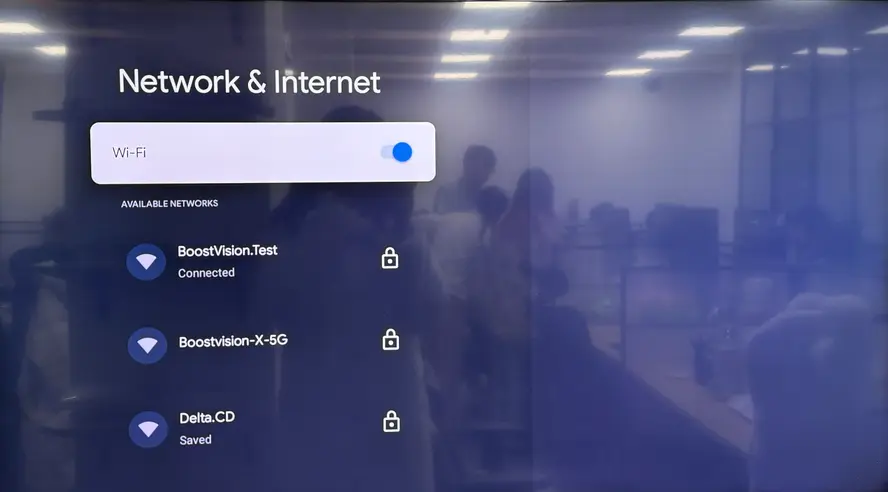
新しいWiFiにChromecastを接続する方法は?Chromecast with Google TVおよびGoogle TVストリーマーの場合、テレビを使用してWi-Fiネットワーク設定を調整します。Google Homeアプリで上記の類似のステップに従うか、またはに移動することができます。 ギア icon> Wi-Fi 新しいWiFiネットワークに接続するためのセクション ChromecastのWi-Fiネットワークを変更する.
ボーナス: リモコンアプリを使用してキャスト&画面ミラーリングする
さらに、Chromecast が Wi-Fi ネットワークに接続できない場合は、BoostVision の TV Cast & Mirror アプリ を使用できます。これは仮想のユニバーサルキャスティングツールで、Chromecast のような追加デバイスは不要で、ほとんどの人気スマートテレビに対応しています。
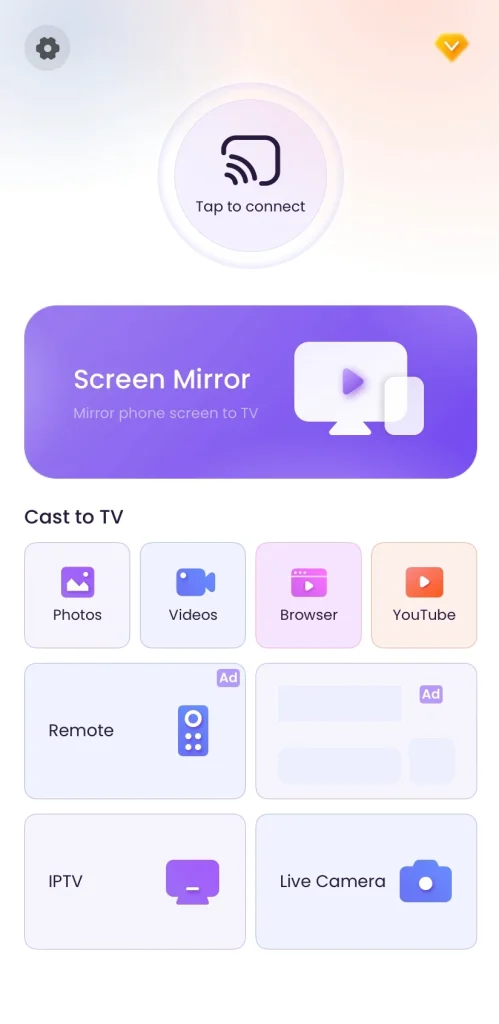
スマートTVキャストをダウンロードします
ステップ1. TVキャスト&ミラーアプリをスマホにインストールします。その後、スマホがテレビと同じWiFiネットワークに接続されていることを確認してください。
ステップ 2. アプリを開き、"接続するにはタップ" をタップして接続するデバイスを選択します。次に、画面ミラーリング オプションをクリックしてミラーリングを開始します。さらに、画面上の機能ボタンを選択してテレビにキャストすることもできます。
最終の言葉
Google Chromecast を Wi-Fi に接続するにはどうすればよいですか?接続手順は非常に簡単です。まず、必要なアイテムを揃え、Google Home アプリを開いてセットアップを開始します。次に、Chromecast が Wi-Fi ネットワークの選択を促します。ネットワーク名をタップし、正しいパスワードを入力すれば、Chromecast は新しい Wi-Fi ネットワークに接続されます。
ChromecastをWiFiに接続する方法のFAQ
Q: テレビで Chromecast を設定するにはどうすればよいですか?
- Chromecast をテレビの HDMI ポートに接続し、USB 電源ケーブルを電源に接続します。
- テレビをつけて、適切なHDMI入力に切り替えます。
- スマートフォンまたはタブレットに Google Home アプリをダウンロードし、開いて画面の指示に従って新しいデバイスを追加します。アプリが Chromecast を検出し、Wi-Fi ネットワークへの接続方法を案内してくれます。
- セットアップが完了したら、対応アプリからコンテンツを直接テレビにキャストできるようになります。
Q: Chromecast を再接続するにはどうすればよいですか?
ステップ 1. スマートフォンまたはタブレットで Google Home アプリを起動し、Chromecast デバイスをタップして、次に 設定 > Wi-Fi > 忘れる に進みます。
ステップ 2. メイン画面に戻り、デバイスを設定 をタップして、指示に従い Chromecast を正しい Wi-Fi ネットワークに再接続します。
ステップ3. 電話が Chromecast に使用させたいのと同じネットワークに接続されていることを確認してください。再接続が完了したら、通常どおりキャストを開始できます。








